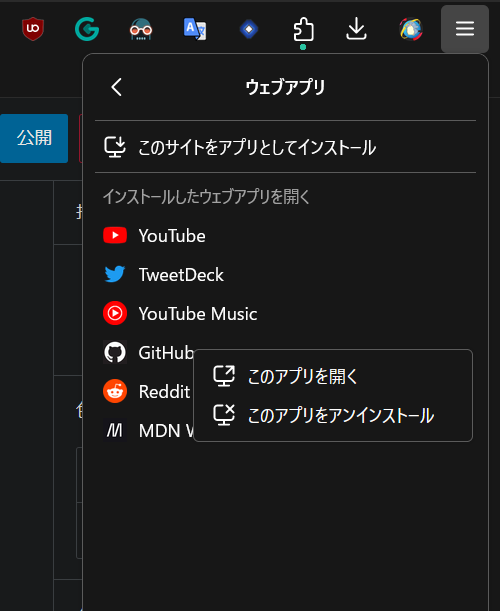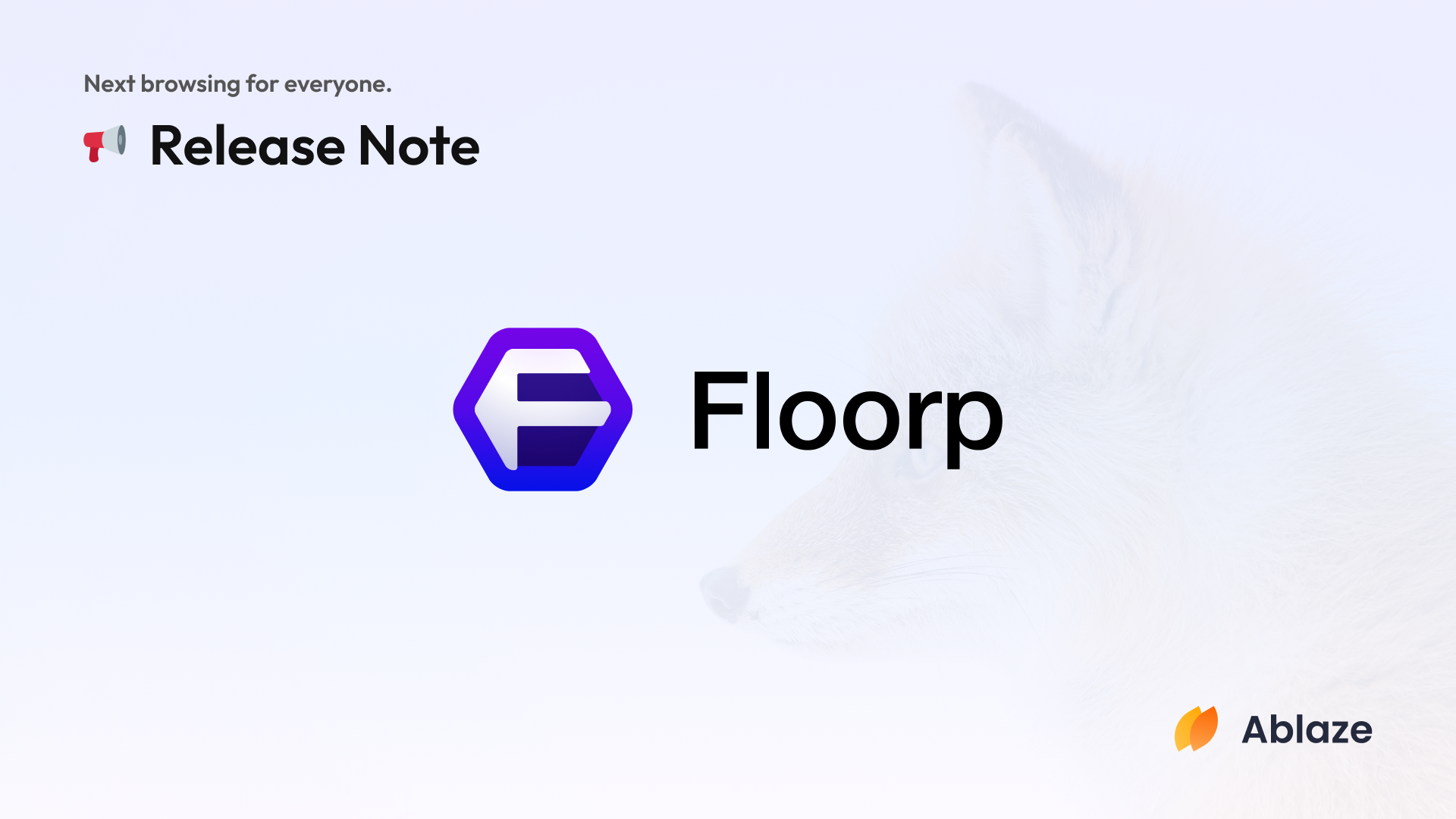Floorp は、Firefox 系ブラウザーで PWA をサポートしている Firefox を直接フォークしている唯一のブラウザーになりました。
Floorp の PWA は Floorp 11.7.0 以降で利用可能であり、デフォルトでは、Windows でのみ利用できます。
PWA の仕様
基本的に PWA の実装は Chrome や Microsoft Edge といったブラウザーに沿って同じような機能になるよう実装されています。

プログレッシブウェブアプリ(以下 PWA と記載)は上記のようなアイコンが Floorp の URL バーの右側に表示されているウェブサイトでのみ有効です。
ウェブサイトが対応していたとしても、https:// や files:// などの安全なプロトコルで提供されていなかったり、標準に沿っていないウェブサイトではこの機能は使えません。
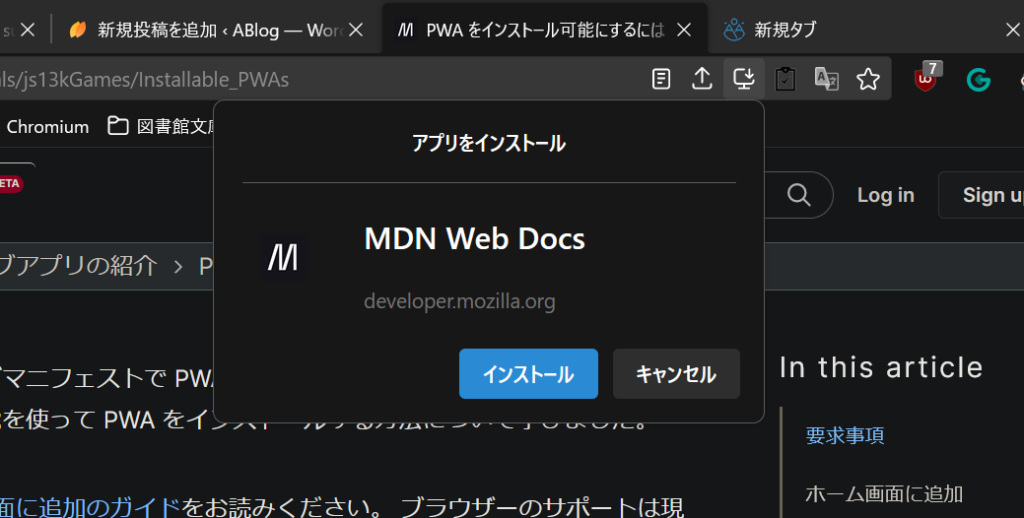
ボタンをクリックすると、PWA をインストールするかしないかを確認するポップアップが出現します。Floorp はプリインストール以外の方法でアプリケーションを勝手に追加することはありません。
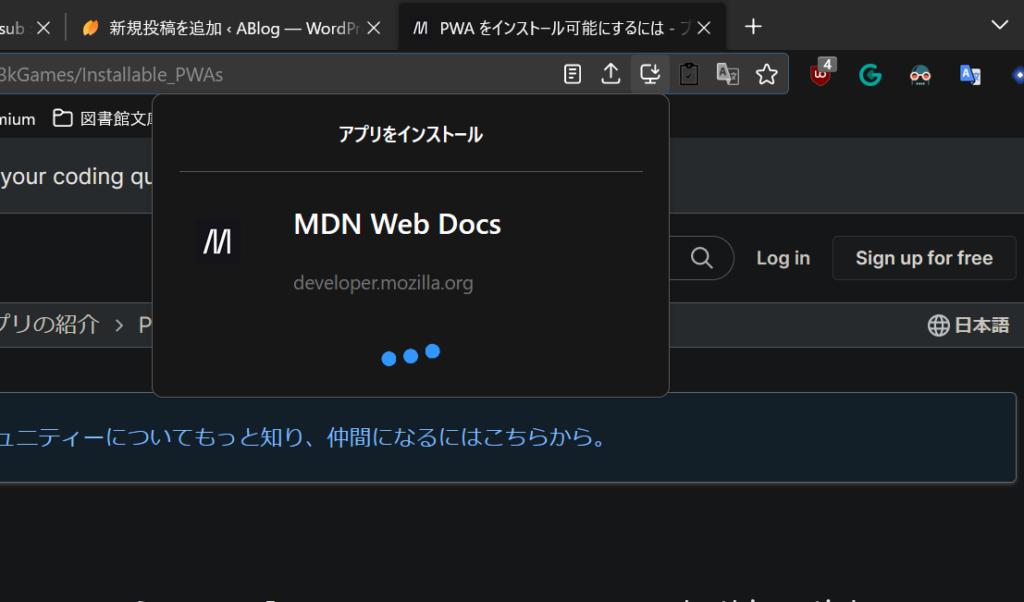
インストールが開始すると、アプリケーションがインストール中であることを示すためにアイコンが出現します。この間、ウェブページを閉じるとエラーになることがあります。
また、PWA のほかに PWA に対応していないウェブサイトをインストールする方法も存在します。
SSB と呼ばれる「サイトをアプリとしてインストール」機能を使用すれば例外を除き、ほぼすべてのウェブサイトをインストールできます。
https:// や files:// などの安全なプロトコルで提供されていなかったり、標準に沿っていないウェブサイトではこの機能は使えません。
パネル UI から、ウェブアプリを選択し、「サイトをアプリとしてインストール」を選択すれば PWA と同じように SSB をインストールできます。こちらの場合、5秒後にインストールが完了したアプリが自動で開きます。
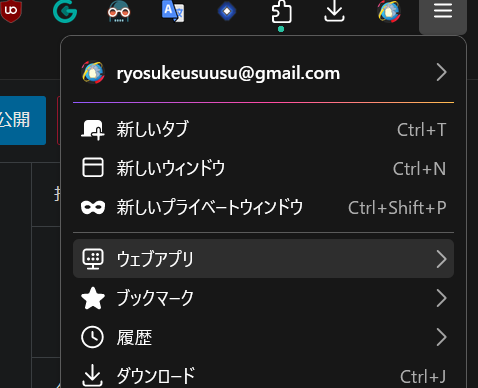
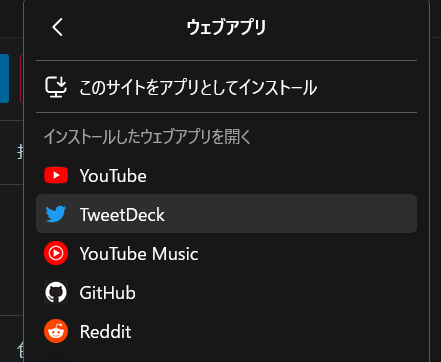
PWA または SSB をインストール後、アプリケーションが自動で起動します。マニフェストファイルに指定されたページを Floorp が開きます。サイトによってはオフラインで動作するものも存在します。
デフォルトでは、タイトルバーを表示した Floorp のミニマムなウインドウを表示します。現在はこのインターフェイスのみですが、今後改善されていく予定です。
なお、マニフェストファイルに記載している、theme_color は現状視覚的な問題から無視されます。
Windows では、ウインドウが隔離され、何らかの方法で通信しない限り、別のアプリケーションとして動作します。ウェブアプリケーションは拡張機能との互換性を維持するため、1つのタブを持つウインドウとして認識されています。
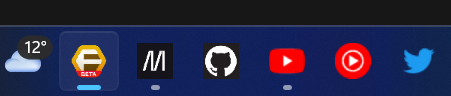
PWA はタスクバーにピン止めすることも可能で、クリックするだけでアクセスできます。
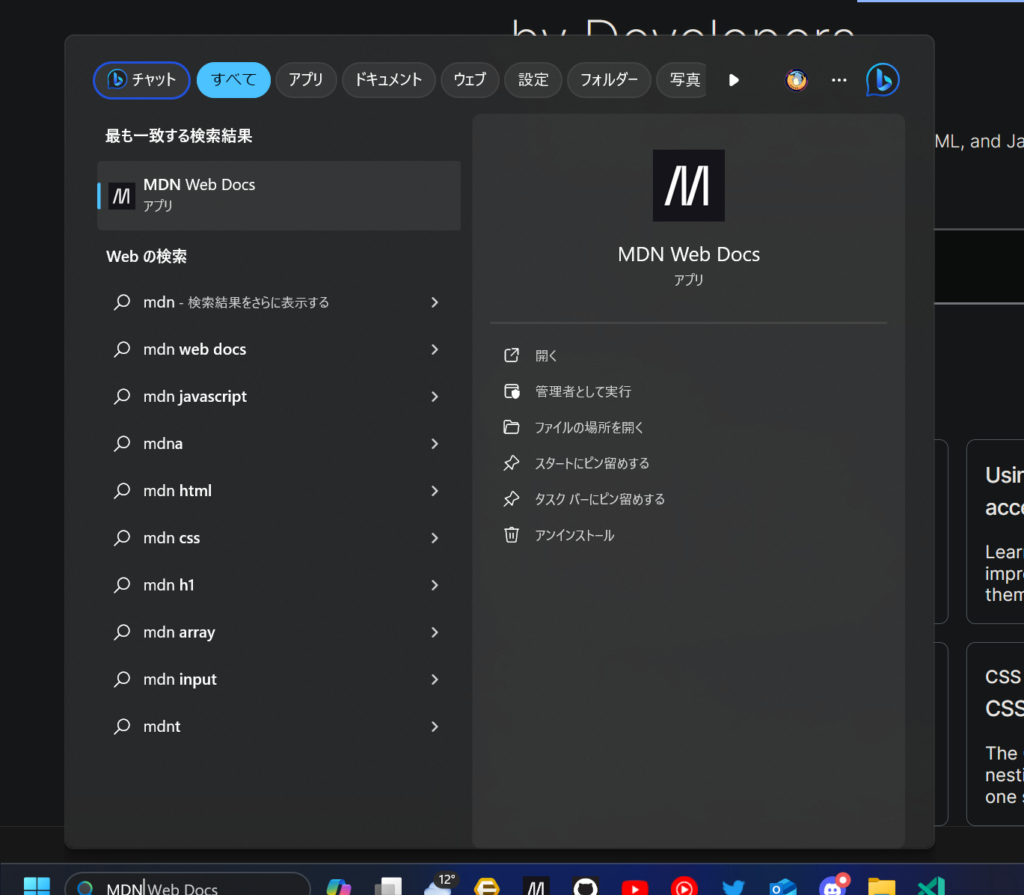
Windows のアプリケーションとしても認識されますが、アンインストールはここからはできません。
インストールしたアプリケーションは、パネル UI のウェブアプリから管理できます。アプリをクリックすれば、そのままインストール済みのアプリケーションが開きます。また、コンテキストメニューからアンインストールが可能です。アンインストールした場合、タスクバーからのピン止めは自動で外れませんが、検索からやアプリとしては認識されなくなります。